Débuter Avec Website Builder v7
REMARQUE - Cet article est basé sur le Créateur de sites Web version 7. La version du Créateur de sites Web s'affiche en haut de l'écran chaque fois que vous vous connectez à votre compte Créateur de sites Web. Vous n'utilisez pas encore la version 7 ? Rechercher des articles sur le Créateur de sites Web version 6.
Nous savons qu'une présence en ligne est importante pour vous, et nous sommes là pour vous aider ! Website Builder v7 est livré avec des outils de création de sites Web très simples à utiliser, et qui n'exigent ni compétences techniques ni connaissances/expérience en matière de codage. Vous pouvez choisir parmi des centaines de thèmes professionnels (avec espaces réservés pour les contenus et les éléments graphiques), et établir votre présence en ligne en moins de 5 minutes !
Débuter avec Website Builder v7
- Connectez-vous à votre Gestionnaire de compte.
- Pour afficher la liste des comptes de votre site Web, cliquez sur Créateur de sites Web/InstantPage.
- Cliquez sur l'option Gérer affichée à côté du compte que vous souhaitez utiliser.
- Sélectionnez un domaine dans votre compte, saisissez un nom de domaine enregistré à un autre endroit, ou créez un sous-domaine en utilisant un domaine dans votre compte pour votre site Web, puis cliquez sur OK.
REMARQUE : si votre compte a été configuré automatiquement, vous pouvez passer cette étape.
- Identifiez le thème vous souhaitez tester pour votre site et cliquez sur Sélectionner un thème. (Pour disposer d'une vue plus nette d'un thème, survolez sa vignette et cliquez sur Plein écran.)
REMARQUE - Chaque thème présente des avantages et des inconvénients, et il vous faudra sans doute plusieurs jours pour déterminer si le thème que vous avez appliqué correspond à vos besoins. Vous pouvez changer de thème à tout moment, mais vous devez savoir que les textes et les éléments graphiques que vous avez insérés dans le thème précédent ne seront pas conservés. Pour éviter de repartir à zéro en cas de changement de thème, vous pouvez tester le thème en limitant le nombre de textes et d'éléments graphiques insérés, juger de l'effet obtenu et continuer avec le nouveau thème, revenir à l'ancien thème, sélectionner un autre thème, etc.
- Dans la page S'établir, entrez le nom de votre société et votre adresse email de contact. Facultatif - Vous pouvez ajouter d'autres informations qui aideront les internautes à vous trouver et à visiter votre site :
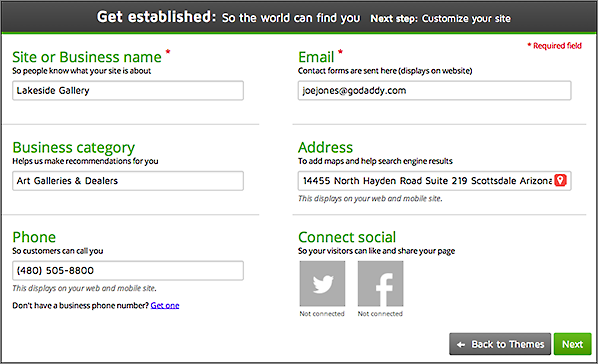
- Secteur d'activité : Sélectionnez la catégorie qui décrit le mieux vos activités.
- Adresse : Cette information permet de générer le plan d'accès à votre site physique et améliore votre classement dans les résultats des recherches portant sur des emplacements physiques.
- Tél. : Dans ce champ, vous pouvez entrer votre numéro de téléphone professionnel actuel,
- Connexions sociales : Vous pouvez relier votre compte Facebook ou Twitter à votre site Web.
- Lorsque vous avez terminé, cliquez sur Suivant.
- S'il s'agit de votre première utilisation du Créateur de sites Web v7, un bref aperçu vidéo de ses outils vous est proposé automatiquement. Lorsque vous êtes prêt à commencer la création de votre site, cliquez sur Fermer la vidéo. (Pendant la création de votre site, vos travaux sont enregistrés automatiquement.)
- Lorsque vous avez terminé, cliquez sur Publier pour mettre votre site en ligne.
REMARQUE - C'est un très bon début ! Nous allons maintenant passer à d'autres tâches Ajouter ou modifier du texte. Pour afficher la liste (avec liens) des principales tâches du Créateur de sites Web v7, consultez cet article d'aide : Using Website Builder v7.